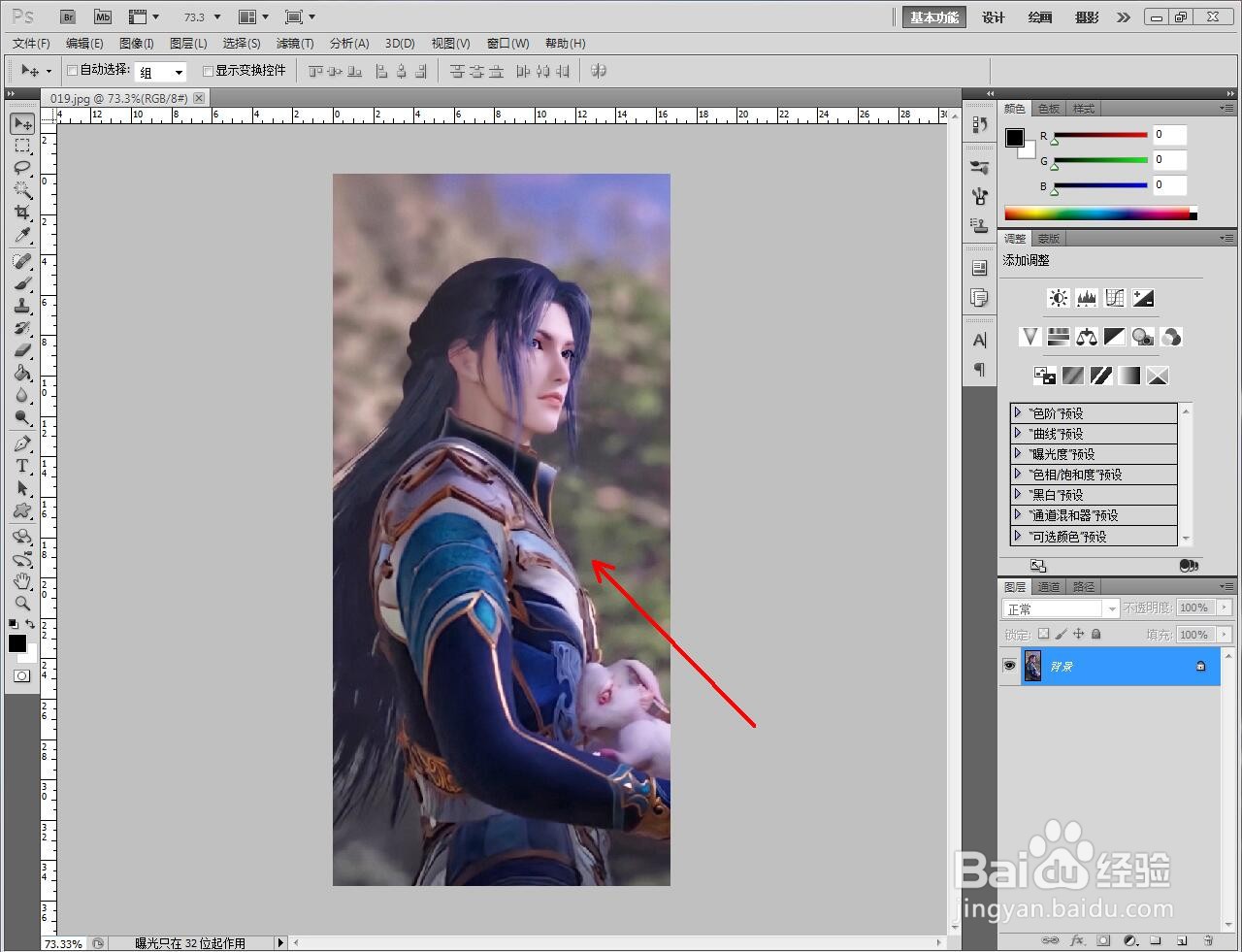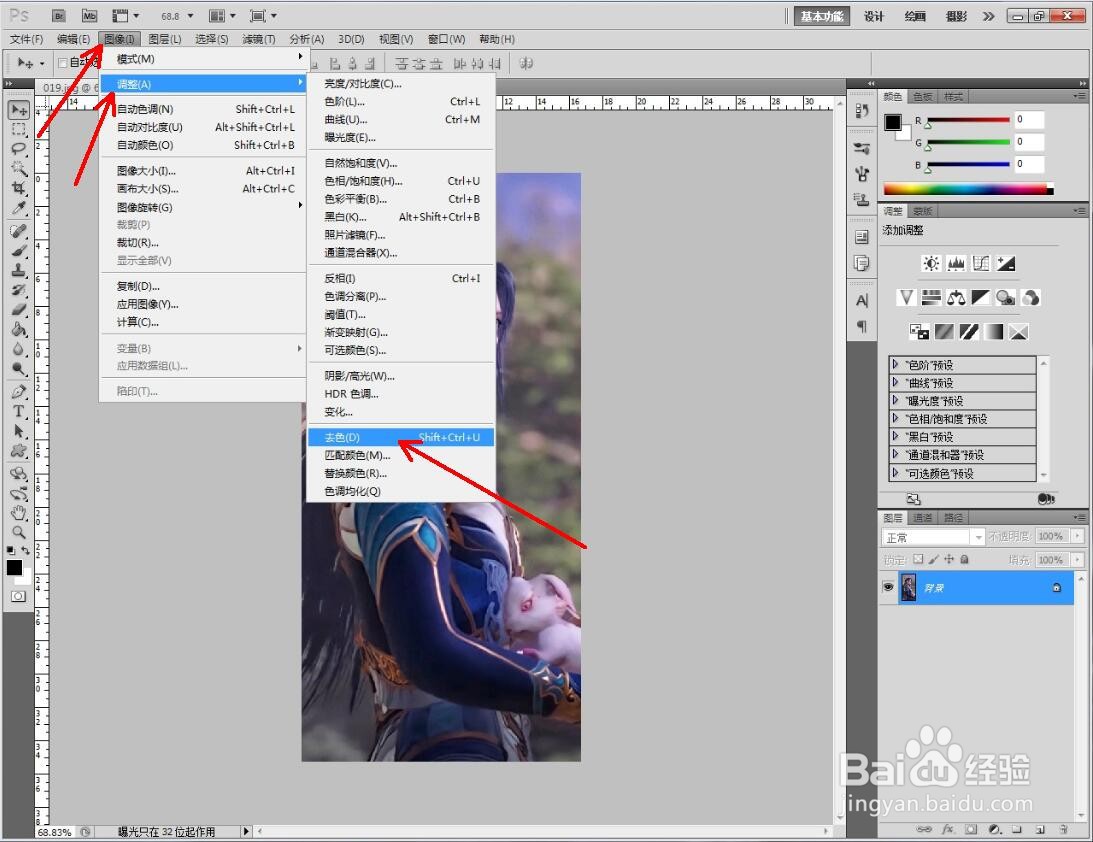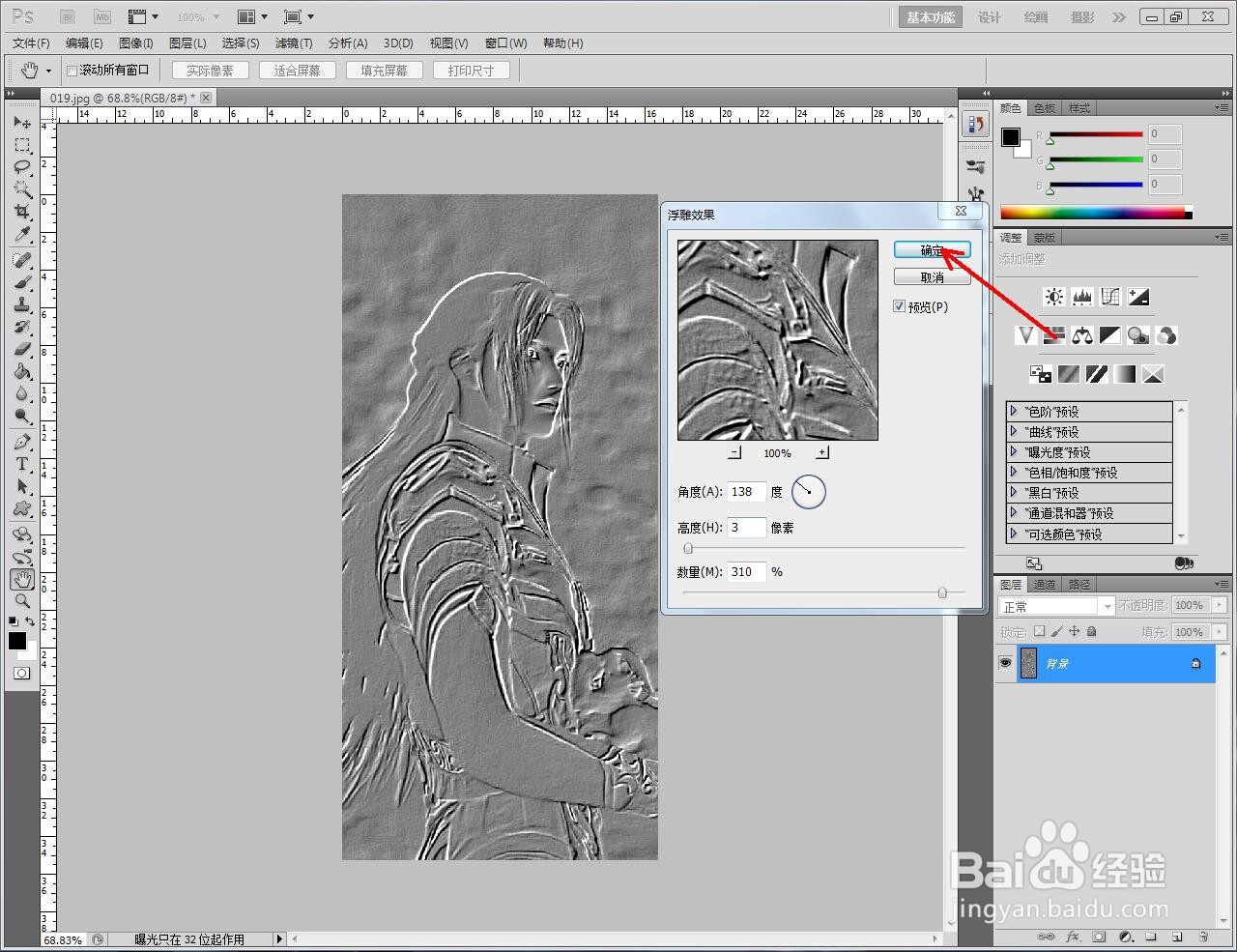ps中图片怎么做出浮雕效果
1、打开Adobe PhotoshopCS5软件,打开一个图片文件
2、点击菜单栏中的图像-调整-去色,将图片进行去色处理
3、点击菜单栏中的滤镜-风格化-浮雕效果,调出浮雕效果设置窗口
4、将窗口中的角度设置为:138度后,输入高度值:3和数量值:310
5、最后,点击窗口中的确定确认即可
声明:本网站引用、摘录或转载内容仅供网站访问者交流或参考,不代表本站立场,如存在版权或非法内容,请联系站长删除,联系邮箱:site.kefu@qq.com。
阅读量:80
阅读量:72
阅读量:24
阅读量:51
阅读量:62